| 【精选】关于使用U盘制作简单windows开机加密狗 | 您所在的位置:网站首页 › T3加密狗支持win10吗 › 【精选】关于使用U盘制作简单windows开机加密狗 |
【精选】关于使用U盘制作简单windows开机加密狗
|
今天因为客户提到了,为定制产品设置加密狗,增强其安全防护性。 经过在网上查询资料,找到了几篇相同类容的文章,经过自己亲手实验,发现了参考文章中不足,经过总结,写成本文。 1、首先,在需要设置开机加密狗的电脑上,插入一个U盘,记住U盘的盘符,如下:我的U盘盘符为G 2、在U盘中创建一个文件,例如我创建的文件: 3、在电脑的桌面或者其他位置创建一个文本文本(txt),在文本中写入一句简单代码: if not exist G:\USBKey.123 shutdown -s -t 10 -c "You don’t have a code dog. You can’t use it“ 这句代码的意思是:如果G盘中不存在文件USBKey.123,就在10秒后关机,并显示语句你没有加密狗,不能使用电脑 (注意:提示语句也不能使用中文字符,否则会出现乱码显示) 4、将这个写了代码的txt文件的后缀修改成bat文件 5、按win+R(同时按住左ctrl右边那个图标按钮和R键),在弹出来的运行程序中,输入gpedit.msc,然后确定
建议,刚开始做测试的时候,将关机时间设置长一点,以便于你如果没有测试成功,有时间取消设置的关机 U盘遗失的情况下,以下办法解决: 1、按下win+R,在运行框内输入shutdown -a,取消关机设置。 2、换一个U盘,在其中创建一个对应的相同的自定义文件 3、在安全模式或者启动盘的pe端将本地策略删除 如果只是试着玩的朋友,可以在成功以后,将组策略中的启动脚本删除即可。这样就解除了加密狗的使用了 参考文章来源:https://tech.hqew.com/news_1848275 |
【本文地址】
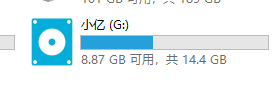
 文件的后缀名可以随意(千万注意,文件名及后缀不能用中文字符,因为不能识别,会出问题)
文件的后缀名可以随意(千万注意,文件名及后缀不能用中文字符,因为不能识别,会出问题)
 6、在弹出的本地组策略编辑中,选择计算机配置–>Windows设置–>脚本–>启动
6、在弹出的本地组策略编辑中,选择计算机配置–>Windows设置–>脚本–>启动 
 在启动中,添加刚刚写了代码的bat文件
在启动中,添加刚刚写了代码的bat文件  最后就是测试,重启电脑,测试开机是否能使用U盘充当启动密码 (注意,在重启,出现windows图标后,再插入U盘,避免出问题) 本人,测试效果: 插上U盘正常开机, 取下U盘启动,则进入登录/桌面后3s关机
最后就是测试,重启电脑,测试开机是否能使用U盘充当启动密码 (注意,在重启,出现windows图标后,再插入U盘,避免出问题) 本人,测试效果: 插上U盘正常开机, 取下U盘启动,则进入登录/桌面后3s关机